
Innehållsförteckning:
- Författare John Day [email protected].
- Public 2024-01-30 12:35.
- Senast ändrad 2025-01-23 15:10.

Detta projekt var för 'Creative Electronics', en Beng Electronics Engineering-modul vid University of Málaga, School of Telecommunications (https://www.uma.es/etsi-de-telecomunicacion/).
Vårt projekt består av simulering av en arkadmaskin från 80 -talet. Vi har valt ett spel som är ganska populärt nuförtiden, allmänt känt som "staplare".
Målet med spelet är att skapa ett torn som når toppen. Vi börjar med att etablera tornets bas och sedan kommer vi att ha block som rör sig från ena sidan till den andra. Spelet väntar på att vi ska trycka på knappen för att stapla blocket ovanpå tornet som har bildats hittills. Så om du anpassar det perfekt blir det inga problem, men om du inte gör det kommer blocket att klippas ut vilket gör det ännu svårare.
Tillbehör:
-Tråd
- Arduino Mega 2560
- Neopixel matriz
- Högtalare
- Fyra knappar
- 5V 5A strömförsörjning
- En omkopplare
- Trä
- En borrad tallrik
- En kondensator på 1000 uF -värde
- Ett motstånd av värde 470 Ω
Steg 1: Steg 1: Programvara
För att utveckla vårt spel var vi tvungna att installera Neopixel -biblioteken, för att styra skärmen, LiquidCrystal (från AdaFruit), wire och TimerOne.
De grundläggande funktionerna är:
Adafruit_NeoPixel matriz = Adafruit_NeoPixel (256, LED_PIN, NEO_GRB + NEO_KHZ800);
- matriz.begin (): Initierar arrayen
- matriz.clear (): ställer in alla lysdioder till 0. Du behöver en show () för att uppdatera matrisen.
- matriz.show (): slår på de lysdioder som har konfigurerats och stänger av de som är på 0.
- matriz.setPixelColor (positionens nummer, R, G, B): konfigurerar rutan för den tilldelade färgen. (R, G, B går från 0 till 255. Med 0 avstängd).
- matriz.setBrightness (BRIGHTNESS): konfigurerar ljusstyrkan. Ett värde på 20 är normalt tillräckligt.
Du kan ladda ner koden här
Om du har några frågor, lämna dem i kommentarerna så svarar jag dem gärna.
Steg 2: Steg 2: Hårdvara - Anslutning

Här är anslutningen som behövs för att använda neopixelmatrisen säkert.
När det gäller högtalaren är det tillräckligt att ansluta den mellan alla PWM -utgångar och jord. För MEGA är dessa utgångar från stift nummer 2 till 13.
Eftersom varje knapp kommer att fungera med avbrott måste de anslutas till stift 2, 3, 18, 19, som är av de 6 avbrott som finns på MEGA -kortet. Vi kommer att reservera stift 20 och 21 för LCD -skärmen
För LCD -skärmen har vi en mikrokontroller som kräver VCC-, GND-, SDA- och SCL -anslutningar. De två sista är placerade på stift 20 respektive 21.
Steg 3: Steg 3: Hårdvara - Box
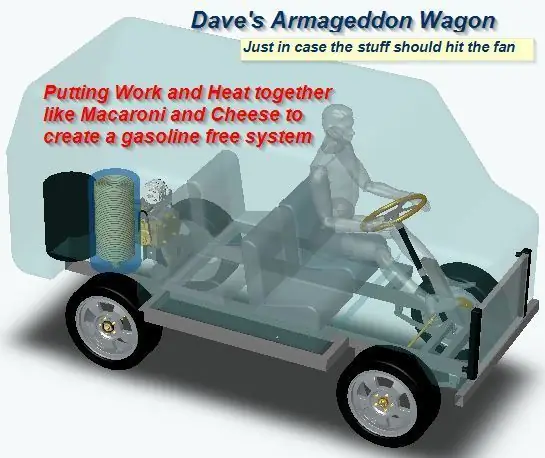

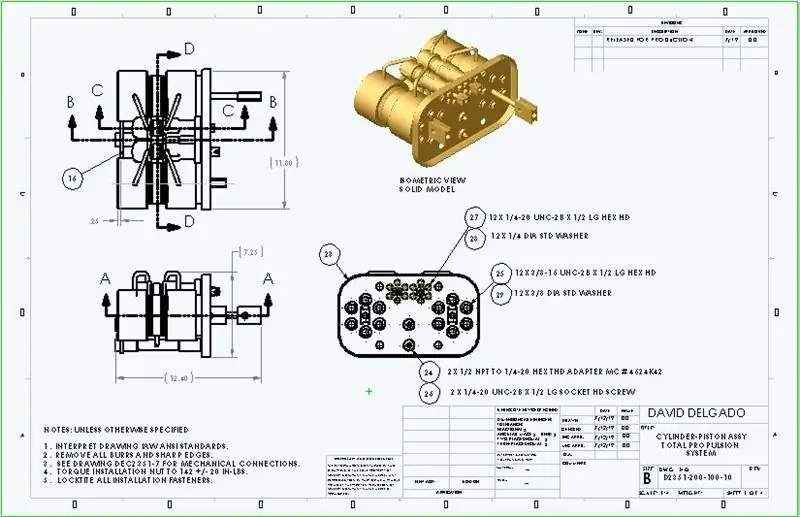
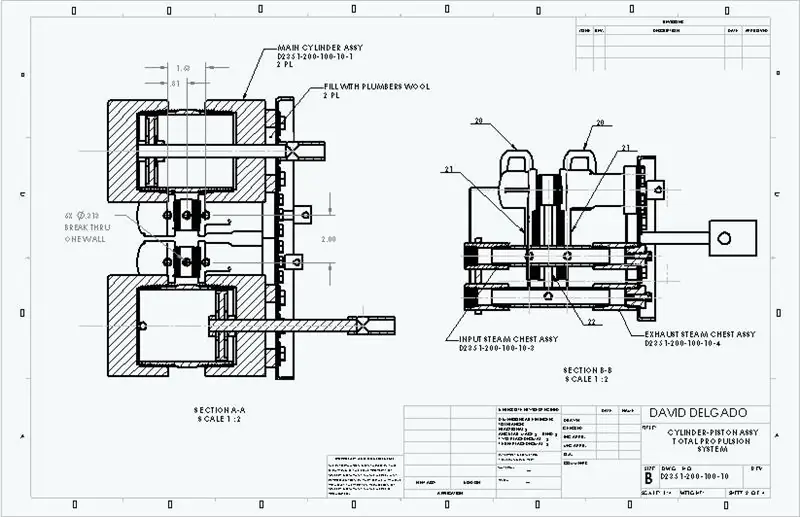
För utarbetandet av vår låda bestämde vi oss för att göra den med trä, eftersom vi hade resurser och verktyg för att göra det, kan du dock använda det material du vill ha, som 3D -utskrift.
Först och strategiskt designade vi lådan med stora dimensioner, i syfte att ge ett större visuellt intryck och få utrymme om vi någon gång vill expandera lådan, eller om vi vill lägga till fler funktioner.
På detta sätt bestämde vi oss för att skapa en struktur för lådan med trälister, komprimerade tillsammans med en spik och silikonpistol. Formen vi gav till lamellstrukturen är följande:
På detta sätt skapar vi vår låda och ger den en struktur med hål, dessa hål är täckta med träark, vi förenar dem med strukturen på samma sätt, med silikon och en spikpistol.
Dessa ark måste vara genomsläppliga eftersom de kommer att målas senare, och de måste ha måtten på hålen kvar i lådan. På samma sätt har vi delat lådans baksida i två delar så att den övre delen kan lossas från strukturen för att hantera de elektroniska komponenterna inuti.
Å andra sidan har lådans främre del 3 hål för att placera matrisens kablar och kontrollpanelen är installerad, till vilken de relevanta hålen är gjorda för installation av komponenterna.
Hålen i kontrollpanelen har gjorts med en 14 gauge bit, så de är lätta att göra om du har verktygen, liksom hålen på framsidan för installationen av munstycket.
Vi gör också ett annat snitt på framsidan för LCD -skärmen och ett annat på nedre delen av baksidan för kontakten som ger ström till strömförsörjningen:
Å andra sidan ger vi också boxen en högtalare så vi gör några små snitt på sidan och limar högtalaren på lådan med silikon.
När högtalaren har limmats och hålen och installationen av frontpanelen är klara fortsätter vi att måla lådan. I vår modell har vi inte målat frontpanelen men designen är gratis.
För att måla lådan har vi köpt två burkar sprayfärg, svart och silver för att göra topplinjen och logotypen.
Inledningsvis målade vi hela lådan svart och sedan retuscherade vi den med silverfärgen, till exempel logotypen, som vi fick från ett pappersark som klippte ut bilden vi ville uppnå genom att skriva ut den från datorn.
För randen använder vi tejp på sidorna för att få färgen att bara måla de sidor vi vill ha. Slutligen skulle lådan passa formen:
Steg 4: Steg 4: Borrad tallrik

De nödvändiga komponenterna för att apparaten ska fungera korrekt ingår i en borrad platta. Komponenterna är kondensatorn och motståndet som nämns ovan, liksom jord- och strömanslutningarna mellan strömförsörjningen, Arduino och neopixelmatrisen.
Rekommenderad:
Arduino Car Reverse Parking Alert System - Steg för steg: 4 steg

Arduino Car Reverse Parking Alert System | Steg för steg: I det här projektet kommer jag att utforma en enkel Arduino Car Reverse Parking Sensor Circuit med Arduino UNO och HC-SR04 Ultrasonic Sensor. Detta Arduino -baserade bilomvändningsvarningssystem kan användas för autonom navigering, robotavstånd och andra
Steg för steg PC -byggnad: 9 steg

Steg för steg PC -byggnad: Tillbehör: Hårdvara: ModerkortCPU & CPU -kylarePSU (strömförsörjningsenhet) Lagring (HDD/SSD) RAMGPU (krävs inte) CaseTools: Skruvmejsel ESD -armband/mathermisk pasta med applikator
Tre högtalarkretsar -- Steg-för-steg handledning: 3 steg

Tre högtalarkretsar || Steg-för-steg-handledning: Högtalarkretsen förstärker ljudsignalerna som tas emot från miljön till MIC och skickar den till högtalaren varifrån förstärkt ljud produceras. Här visar jag dig tre olika sätt att göra denna högtalarkrets med:
Steg-för-steg-utbildning i robotik med ett kit: 6 steg

Steg-för-steg-utbildning i robotik med ett kit: Efter ganska många månader av att bygga min egen robot (se alla dessa), och efter att två gånger ha misslyckats med delar, bestämde jag mig för att ta ett steg tillbaka och tänka om min strategi och riktning. De flera månaders erfarenhet var ibland mycket givande och
Akustisk levitation med Arduino Uno Steg-för-steg (8-steg): 8 steg

Akustisk levitation med Arduino Uno Steg-för-steg (8-steg): ultraljudsgivare L298N Dc kvinnlig adapter strömförsörjning med en manlig DC-pin Arduino UNOBreadboardHur det fungerar: Först laddar du upp kod till Arduino Uno (det är en mikrokontroller utrustad med digital och analoga portar för att konvertera kod (C ++)
